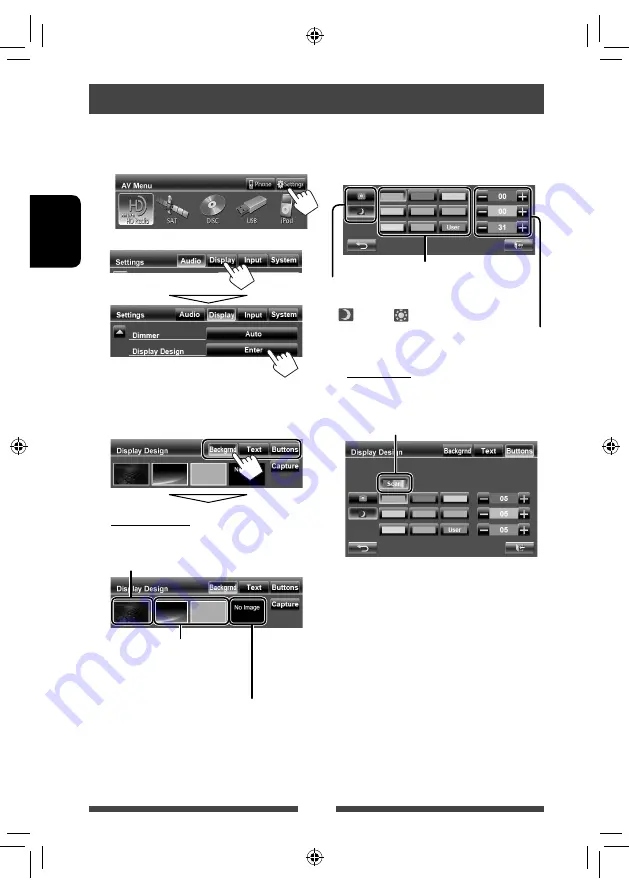
38
ESP
AÑOL
1
En <
AV Menu
>:
2
3
Seleccione una opción(<Backgrnd>,
<Text> o <Buttons>) y luego cambie el
ajuste.
Fondo de pantalla
1
Seleccione un fondo de pantalla
Cambiar el diseño de la pantalla
Puede cambiar el fondo de pantalla, el color de texto, botones del panel táctil y botones del panel del monitor.
2
Seleccione/ajuste el color
Texto/Botones
Para el ajuste del color,
☞
más arriba.
Iluminación de colores variables*
• El color de la iluminación cambia gradualmente.
*
Aparece sólo para la pantalla de selección de color de
los botones.
No es posible ajustar el color cuando se selecciona una
iluminación de colores variables.
Imagen básica (predeterminada)
Puede seleccionar un color de la
paleta de colores o ajustar el color en
el ajustador de color de usuario
(
☞
en la columna derecha)
Para definir su escena favorita como fondo de
pantalla,
☞
página 39
Ajustador de color de usuario: Sólo puede ajustar
su propio color almacenado en <
User
>
Ajuste del atenuador de luz: Puede realizar selecciones
para cada ajuste del atenuador de luminosidad—
<
> (On) o <
> (Off)
Paleta de colores
ES_KW-AVX740JJW_f.indb 38
ES_KW-AVX740JJW_f.indb 38
1/10/11 12:13:02 PM
1/10/11 12:13:02 PM
















































